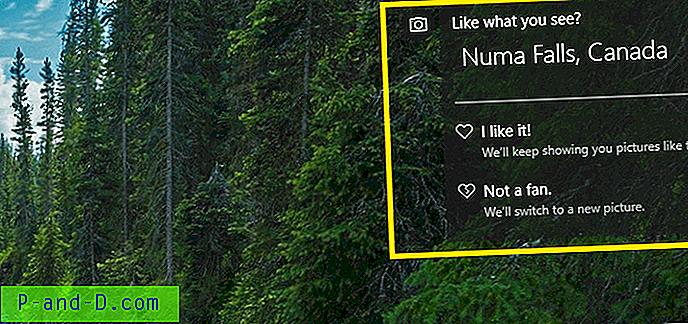Yra daugybė skirtingų garsų, sklindančių per kompiuterio garsiakalbius įvairaus garsumo. Pati „Windows“ gerai išmeta garso efektus, pvz., Prijungdami USB įrenginį arba ekrane pasirodo iššokantis pranešimas. Yra daugybė kitų būdų, kaip garsas gali išplisti iš kompiuterio ar nešiojamojo kompiuterio garsiakalbių, pvz., Žaidimų, vaizdo ir garso įrašų tinklalapiuose, susirašinėjimo žinutėmis ar pokalbių „Skype“ ar tiesiog klausymosi audio knygų ir muzikos.
Dauguma vartotojų norėtų išgirsti garso įrašus iš savo kompiuterio tam tikru garsumu, atsižvelgiant į paros laiką. Pvz., Galbūt norėsite dienos metu ar vakare žiūrėti vaizdo įrašą ar klausytis muzikos esant pakankamai dideliam garsumui, tačiau naktį šis garsas turi būti sumažintas, kad nebūtų pažadinti šeimos nariai. Patogu padidinti arba sumažinti garsumo lygį sistemoje „Windows“, tačiau taip pat lengva pamiršti ir išpūsti garsą, kai mažiausiai tikiesi.

Paprastas sprendimas yra naudoti programą, kad automatiškai pakeistumėte sistemos garsumą iki norimo lygio, kai norite, pavyzdžiui, kiekvieną dieną tam tikru laiku. Jei nenorite garso darbo valandomis, norite, kad vakare jis būtų garsesnis, o vėlyvomis valandomis - tylesnis, tai lengva padaryti. Čia yra keturi nemokami įrankiai, kurie gali padėti. 1. Tūris²
„Volume²“ yra nemokamas ir visapusiškas „Windows“ garso reguliavimo įrankis, turintis daugybę galimybių. Tai apima ekrano nustatymą, pasirinktinio tūrio dėklo piktogramos nustatymą, pelės įvykių ir gestų naudojimą, daugybę sparčiųjų klavišų, ekrano kraštų garsumo valdymą ir, žinoma, sistemos garsumo planavimą. Ekrano ryškumas yra dar viena funkcija, kurią taip pat galima valdyti.
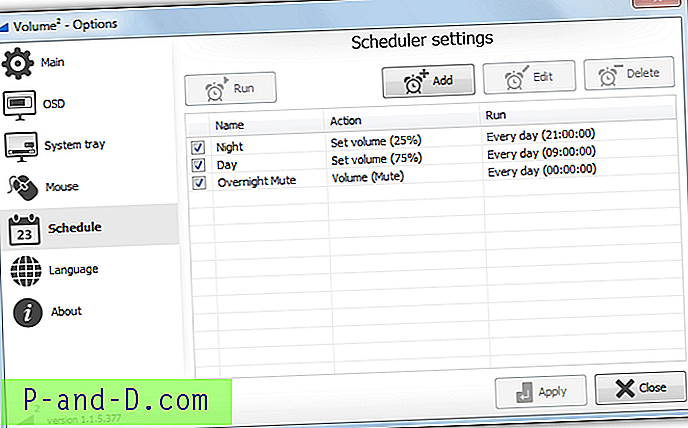
„Volume²“ planavimo funkcija yra gana pažangi. Tai taip pat siūlo papildomas parinktis, kaip suplanuoti balansą, ryškumą, paleisti programą ar parodyti pranešimą. Bet paprastą paros tūrį padidinti, sumažinti ar nutildyti yra gana lengva. Tvarkaraščio lange spustelėkite Pridėti ir suteikite jam pavadinimą, pasirinkite „Nustatyti garsą“ arba „Nutildyti“ veiksmą, naudokite slankiklį norimam garsumui pasirinkti (arba pažymėkite „Nutildyti“ laukelį), pakeiskite „Vykdyti“ išskleidžiamąjį meniu „ Kiekviena diena“ ir nustatykite įjungimo laiką., tada spustelėkite Taikyti .
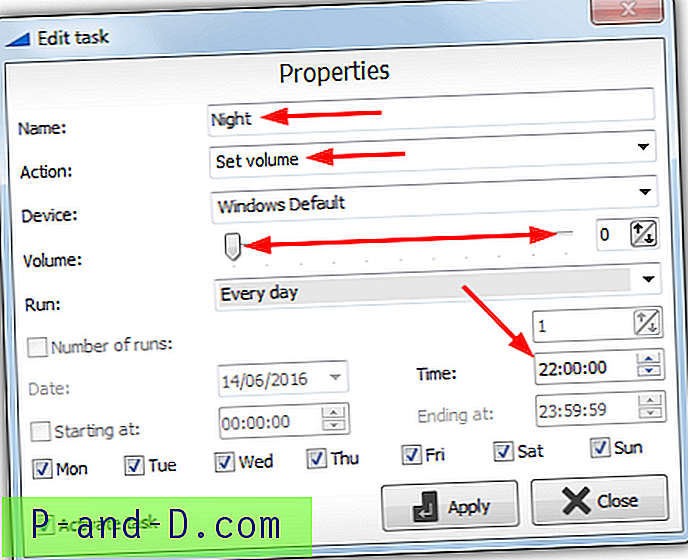
Sėdėdamas dėkle „Volume²“ sunaudoja mažiau nei vieną megabaitą RAM. Tai puiki žinia silpnos atminties sistemoms ir toms, kurios nemėgsta atminties neefektyvios programinės įrangos. Taip pat yra nešiojamoji versija, todėl galite išbandyti neįdiegdami.
Atsisiųsti tūrį²
2. Tūrinis durininkas
Tai turbūt paprasčiausias įrankis nustatyti ir taisyklių sistemą nesunku sukonfigūruoti. Atminkite, kad „CleanMyPC“ programinė įranga yra siūloma diegiant, kurios reikia atsisakyti. Pridedant taisyklę „Volume Concierge“ reikia nemokamai suaktyvinti vieną kartą su galiojančiu el. Pašto adresu, bet mes nustatėme, kad jos galima apeiti. Atsisiųskite registro taisymą ir dukart spustelėkite, kad importuotumėte į savo registrą, kad praleistumėte aktyvinimo reikalavimą.
Įdiegę spustelėkite Pridėti naują tūrio taisyklę, spustelėkite mygtuką IŠJUNGTI, kad įgalintumėte taisyklę, ir išskleidžiamajame meniu pasirinkite, ar norite, kad taisyklė būtų vykdoma kiekvieną dieną, darbo dienomis ar savaitgaliais. Tada nustatykite taisyklės laiką ir pritaikykite norimą garsumo lygį. Spustelėkite mygtuką Pridėti naują tūrio taisyklę, kad pridėtumėte papildomų taisyklių.
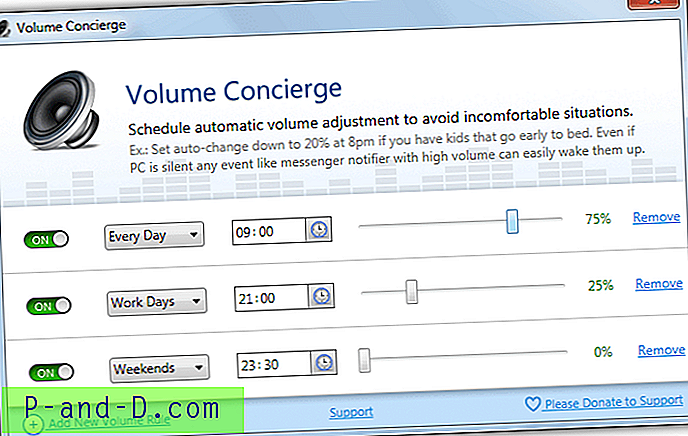
„Tweet“, šis iššokantis langas pasirodys, kai nustatysite pirmąją taisyklę. Jį galima išjungti, nors nematysite, jei naudosite registro pataisą. Uždarius programą, ji sumažės iki sistemos dėklo, dešiniuoju pelės mygtuko paspaudimu ant paties dėklo piktogramos galima įjungti arba išjungti „Volume Concierge“, automatiškai paleistą „Windows“. Mes nustatėme, kad sėdint fone labai mažai atminties yra nuo 20 MB iki 80 MB.
Atsisiųskite „Volume Concierge“
3. Kolonėlių užraktas
Garsiakalbių spintelė ne tik nustato garsumą tam tikru metu, bet ir yra garso lygio fiksavimo mechanizmas. Tai taip pat paaiškina pridėtą slaptažodžio apsaugos parinktį, kuri užrakina vartotojo sąsają ir neleidžia modifikuoti garsumo parametrų. Šiuo metu programa yra shareware, kainuojanti 2 USD, bet mes radome ankstesnę versiją, kuri buvo nemokama ir beveik identiška.
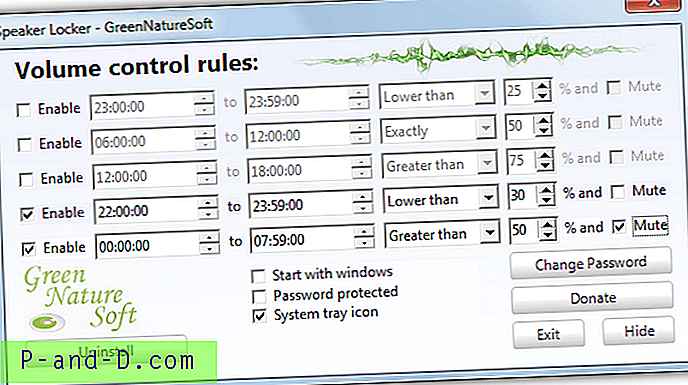
Galite priskirti ne daugiau kaip penkias taisykles, pažymėdami langelį Įgalinti, tada nustatykite užrakto pradžios ir pabaigos laiką. Užraktui galite pasirinkti garsumo procentą ir tai, ar garsumas bus užrakintas aukščiau ar žemiau to lygio, ar užfiksuotas tam tikru garsumo lygiu. Pasirinkus „Nutildyti“ žymės langelį, garsas bus užrakintas ir nutildytas, kai taisyklė aktyvi. Slaptažodis gali būti neleidžiamas arba keičiamas nuo numatytojo 12345. Jei garsiakalbių užraktas yra fone, naudojama apie 5 MB RAM.
Nemokama versija turi keletą dalykų, kuriuos turėtumėte žinoti. Pirmiausia, naudojant internetinius virusų skaitytuvus ir antivirusinę programinę įrangą, gaunami klaidingi teigiami duomenys, kurie gali gąsdinti kai kuriuos vartotojus. Antra, ji prašo atnaujinti iki naujausios versijos paleidžiant. Jei atnaujinsite, ji įdiegs „shareware“ versiją, todėl garsiakalbių saugyklą gns_maintain.exe reikia užblokuoti jūsų užkardoje. Arba tiesiog rankiniu būdu atsisakyti atnaujinimo kiekvieną kartą paleidus programą.
Atsisiųsti garsiakalbių spintelę
4. „ NirCMD“ pagal suplanuotą užduotį
Naudojant suplanuotą užduotį, sistemos garsumą galima automatiškai padidinti ir sumažinti. Didelis pranašumas yra tai, kad galite tai padaryti tam tikru metu neturėdami programinės įrangos, nuolat veikiančios fone. Su užduotimi galite nustatyti garsumą, kad jis keistųsi tam tikromis dienomis ir laikais, arba naudoti kitus aktyviklius, pvz., „Windows“ prisijungimą.
Mes naudojame „Nirsoft“ šveicarų armijos peilių įrankį „NirCMD“, nes jis be pastangų gali atlikti daugybę paprastų komandų ir užduočių. Tai apima garsumo keitimą, nustatymą ir nutildymą. Štai kaip sukonfigūruoti paprastą suplanuotą užduotį, kad „NirCMD“ padidintų, sumažintų ar nutildytų sistemos garsą. Jis veikia visose sistemose, įskaitant „Windows 10“.
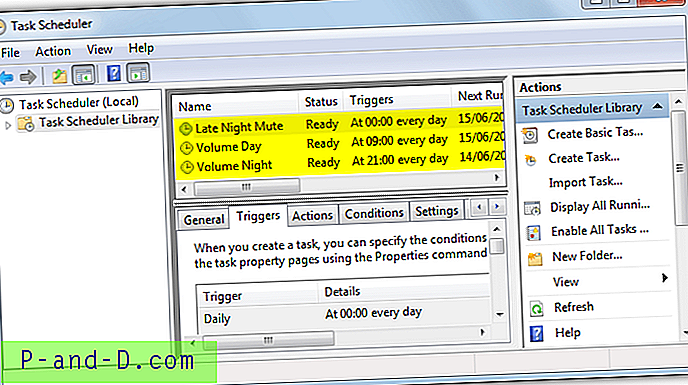
1. Atsisiųskite „NirCMD“ 32 arba 64 bitų, atsižvelgiant į jūsų sistemą. Ištraukite ZIP kodą, dešiniuoju pelės mygtuku spustelėkite „nircmd.exe“ ir paleiskite kaip administratorius. Paspauskite mygtuką „ Kopijuoti į Windows katalogą “. Tai nėra būtina, tačiau pridedama „nircmd.exe“ į „Windows“ kelią, kad būtų lengviau naudotis 5 veiksme.
2. Atidarykite užduočių planuoklę, meniu Pradėti įvesdami užduotisdd.msc arba eikite į Valdymo skydas> Administravimo įrankiai. Meniu „Veiksmai“ pasirinkite „ Sukurti pagrindinę užduotį “.
3. Nurodykite užduoties pavadinimą, pavyzdžiui, „Volume Mute“ arba „Volume Nighttime“ ir spustelėkite Next. Pasirinkite suaktyvinamąjį įvykį, kad garsas būtų keičiamas kiekvieną dieną arba, kai jums prisijungti yra naudingiausia, spustelėkite Pirmyn.
4. Pakeiskite laukelyje esančius skaičius į pageidaujamą laiką 24 valandų formatu, jei pasirinkote „Daily“. Spustelėkite Pirmyn, veiksmo lange palikite įjungtą „Pradėti programą“ ir dar kartą spustelėkite Pirmyn.
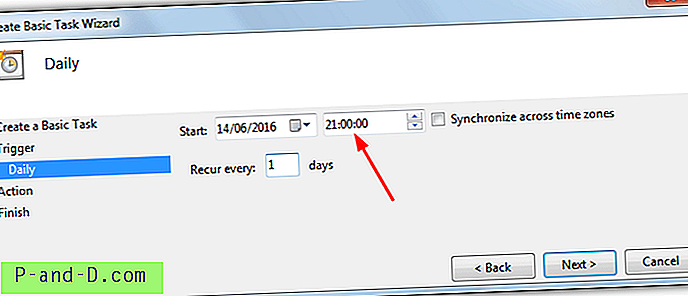
5. Šiame lange įveskite komandas, kurios keičia tūrį, į programos / scenarijaus lauką tiesiog įveskite nircmd . Tai, ką įvesite į laukelį „Pridėti argumentus“, priklauso nuo to, ką norite daryti su apimtimi. Štai keletas pagrindinių „NirCMD“ komandų.
Nutildyti - 1 garsas
Įjungti garsą - nutildytas 0 garsumas
Nutildyti / nutildyti „Toggle“ - nutildyti 2 garsumą
Nustatyti garsumą - „Setsys volume“ {0-65535} (65535 yra 100%, 32768 yra 50%, 13107 yra 20% ir tt)
Keisti garsumą - keičiamas tūris {65535 į -65535} (-6554 sumažėja 10%, 13107 padidėja 20%)
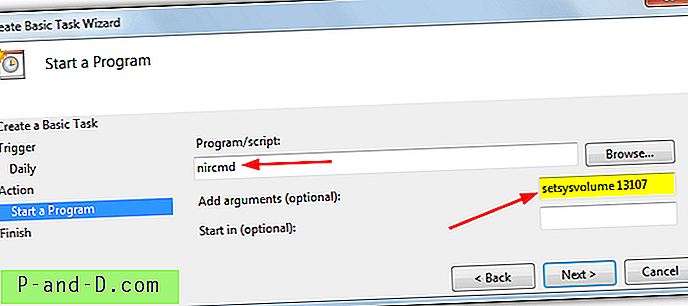
6. Įveskite norimą argumentą ir vertę į lauką, spustelėkite Pirmyn ir Baigti. Spustelėkite Užduočių planavimo priemonės biblioteka, norėdami pamatyti savo naują užduotį sąraše, dešiniuoju pelės mygtuku spustelėkite ją ir pasirinkite Vykdyti, kad išbandytumėte ir įsitikintumėte, ar tomas daro tai, ko norite.